Moduł Faktury zakupu posiadają osobną zakładkę PROFORMY, w której zebrane są wszystkie zarejestrowane faktury Proforma. Ze względu na to, że faktura Proforma nie jest dokumentem księgowym, nie jest ona widoczna w pozostałych zakładkach. Na widoku Proform prezentowane są dane faktury Proformy po lewej stronie, a po prawej stronie widoku powiązanej faktury końcowej. Na rysunku poniżej ostatnia z pozycji posiada połączenia faktury Proforma z dokumentem końcowym.
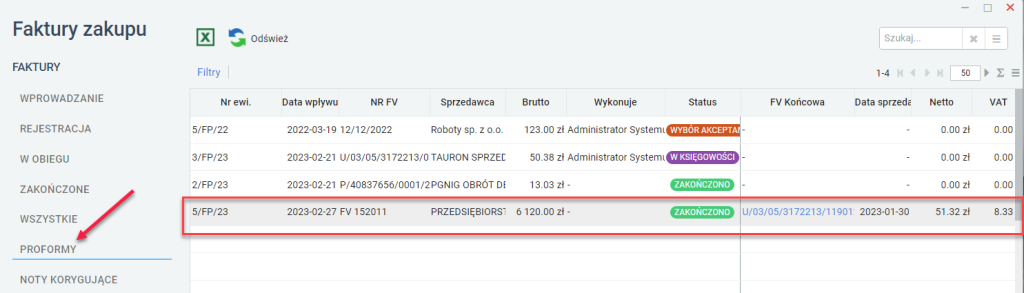
Aby powiązać fakturę kosztową z fakturą Proforma, należy:
- dokonać rejestracji faktury Proforma, tutaj podczas rejestracji faktury w polu Typ dokumentu księgowego należy ustawić PRO – Proforma. Sam opis rejestracji faktury znajduje się w oddzielnym artykule;
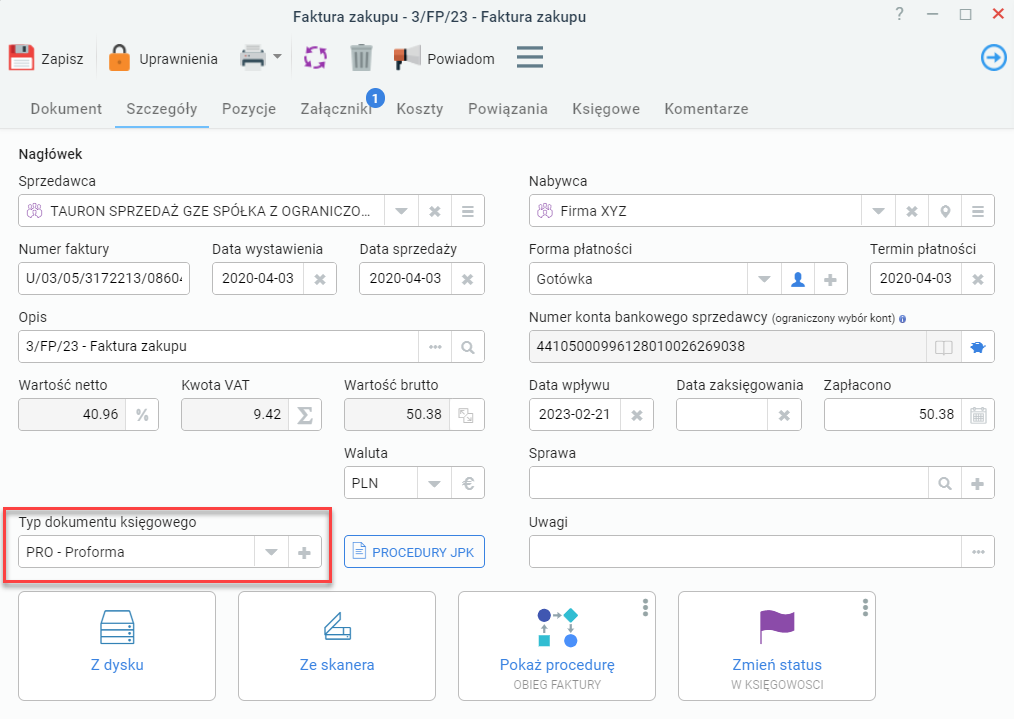
- dokonać rejestracji faktury kosztowej. Opis rejestracji znajduje się w oddzielnym artykule;
- otworzyć fakturę kosztową i przejść do zakładki Powiązania;
- w sekcji Powiązane dokumenty/sprawy kliknąć opcję Powiąż z dokumentem lub sprawą. W nowym oknie w polu Dokument odszukać fakturę Proforma, zaznaczyć na liście i kliknąć przycisk OK;

- informacja o powiązaniu pojawi się w sekcji Powiązane dokumenty/sprawy. Dodatkowo w module Faktury zakupu w zakładce PROFORMY pojawi się informacja o powiązaniu dwóch faktur.
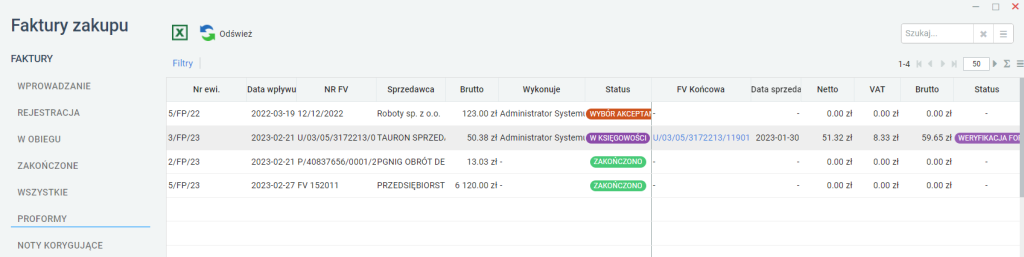
Drugim sposobem obsługi faktur Proforma jest wykorzystanie procesu obiegu. W tym celu należy:
- upewnić się, że w słownikach ustawiono odpowiedni typ dokumentu księgowego;
- należy kliknąć kolejno Aplikacje, a potem Ustawienia aplikacji;
- w nowym oknie przejść do zakładki FAKTURY ZAKUPU, a potem SŁOWNIKI;
- w sekcji POZOSTAŁE SŁOWNIKI dla opcji Typy dokumentów księgowych kliknąć przycisk OTWÓRZ;
- w nowym oknie sprawdzić, czy na liście widać pozycję proformy, jeżeli jej nie ma, kliknąć przycisk Dodaj (zielony plus). W przypadku gdy pozycja jest, zaznaczyć ją i kliknąć przycisk Edytuj (przycisk ołówka);
- w nowym oknie upewnić się, że ustawienia są zgodnie z tym, co widać na grafice poniżej, jednym z najważniejszych ustawień jest pole Opis 4, w którym należy wpisać PRO;
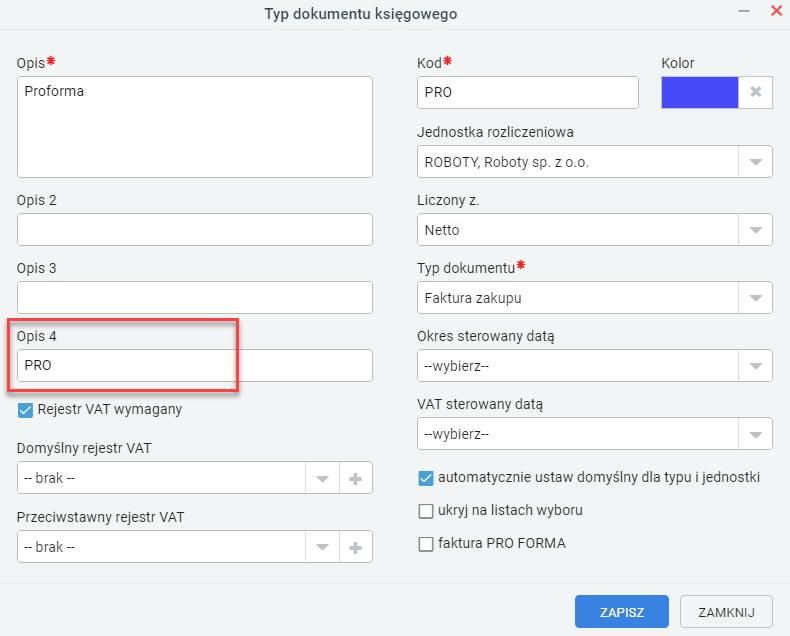
- fakturę Proforma należy zarejestrować w systemie, czego opis znajduje się w oddzielnym artykule;
- podczas rejestracji faktury zakupowej system automatycznie włączy dodatkowy etap POWIĄZANIE FAKTURY ZAKUPOWEJ Z PROFORMĄ, jeżeli wykryje, że dla danego klienta zapisano wcześniej fakturę Proforma;
- w polu oznaczonym strzałką na grafice poniżej należy wybrać z listy odpowiednią fakturę Proforma;
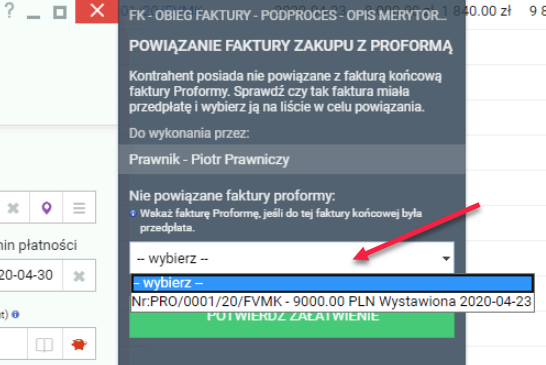
- faktura zakupowa i Proforma zostaną powiązane. W przypadku, gdy z daną fakturą należy powiązać więcej niż jedną Proformę, należy to zrobić ręcznie w zakładce Powiązania według opisu zamieszczonego powyżej.